Nombre de cellules dans Excel VBA
Dans cet article, nous allons apprendre à compter et afficher le total via VBA dans Microsoft Excel.
Voyons avec un simple exercice comment et où nous pouvons compter et afficher les totaux via VBA dans Microsoft Excel. Nous avons des données dans la feuille 1 dans laquelle la colonne A contient la catégorie, la colonne B contient l’ID du concurrent et la colonne C contient le statut.
À présent, nous voulons récupérer un rapport dans Sheet2 dans le même classeur qui contient les données des candidats réussis et échoués, de manière catégorique.
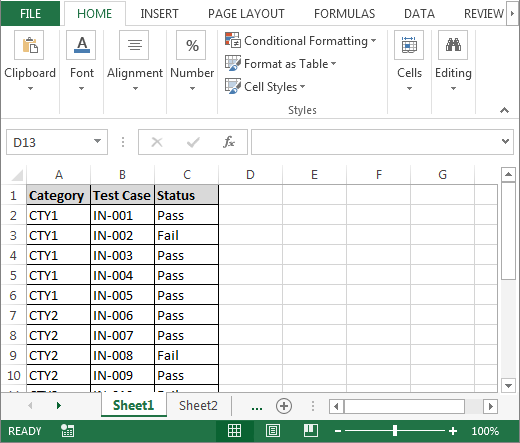
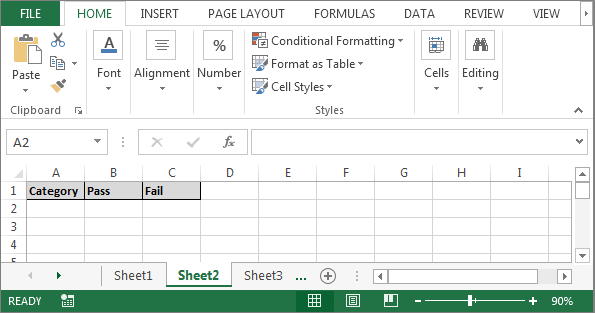
Suivez les étapes ci-dessous: –
-
Appuyez sur la touche Alt + F11 pour ouvrir la page VBE pour écrire la macro.
-
Ensuite, allez à insérer l’onglet et insérez un module.
-
Écrivez le code mentionné ci-dessous dans la page.
Sub CountStatus()
Dim Lastrow As Long, Countpass1 As Long, countfail1 As Long
Dim erow As Long, Countpass2 As Long, CountFail2 As Long
Lastrow = Sheet1.Cells(Rows.Count, 1).End(xlUp).Row
erow = Sheet2.Cells(Rows.Count, 1).End(xlUp).Offset(1, 0).Row
Countpass1 = 0
countfail1 = 0
Countpass2 = 0
CountFail2 = 0
For i = 2 To Lastrow
If Sheet1.Cells(i, 1) = "CTY1" And Sheet1.Cells(i, 3) = "Pass" Then
Countpass1 = Countpass1 + 1
ElseIf Sheet1.Cells(i, 1) = "CTY1" And Sheet1.Cells(i, 3) = "Fail" Then
countfail1 = countfail1 + 1
ElseIf Sheet1.Cells(i, 1) = "CTY2" And Sheet1.Cells(i, 3) = "Pass" Then
Countpass2 = Countpass2 + 1
ElseIf Sheet1.Cells(i, 1) = "CTY2" And Sheet1.Cells(i, 3) = "Fail" Then
CountFail2 = CountFail2 + 1
End If
Next i
'Msgbox "Pass count of CTY1," & " " & Countpass1 & " " & "Fail Count of CTY1," & " " & countfail1 & vbCrLf & "Pass count of CTY2," & " " & Countpass2 & " " & "Fail Count of CTY2," & " " & CountFail2
Sheet2.Range("A2:C500").Clear
Sheet2.Cells(erow, 1) = "CTY1"
Sheet2.Cells(erow, 2) = Countpass1
Sheet2.Cells(erow, 3) = countfail1
erow = erow + 1
Sheet2.Cells(erow, 1) = "CTY2"
Sheet2.Cells(erow, 2) = Countpass2
Sheet2.Cells(erow, 3) = CountFail2
End Sub
-
Pour exécuter la macro, appuyez sur la touche F5.
-
Tous les détails seront mis à jour dans Sheet2 selon l’exigence.
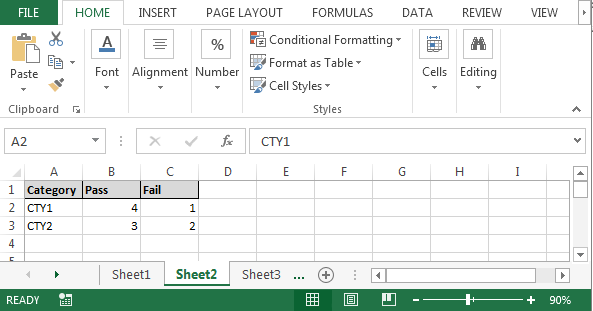
C’est le moyen de compter et d’afficher les totaux via VBA dans Microsoft Excel.
![]()
Si vous avez aimé nos blogs, partagez-les avec vos amis sur Facebook. Et vous pouvez également nous suivre sur Twitter. Nous serions ravis de vous entendre, faites-nous savoir comment nous pouvons améliorer, compléter ou innover notre travail et le rendre meilleur pour vous. Écrivez-nous à[email protected]